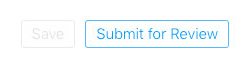Come creare un’applicazione su iTunes Connect e distribuirla
Indice
Creare un’applicazione su iTunes Connect
Prima di creare un’applicazione su iTunes Connect è necessario possedere alcuni dati fondamentali:
- Apple Developer Portal account
- Nome dell’applicazione
- Bundle ID dell’applicazione
Il Bundle ID è un codice univoco dell’applicazione che viene creato dallo sviluppatore es:
com.niceapp.application.NomeApplicazione
Questo codice identifica sia il venditore che l’applicazione.
Passi da eseguire
Connettersi al sito di iTunes Connect: Pagina di Login di iTunes Connect ed entrare nella sezione My Apps:

Appena entrati basta cliccare sul pulsante “+”.
Per un’applicazione iOS scegliere “New App”, per un’applicazione MacOS scegliere “New Mac App”:

A questo punto è necessario inserire i dati dell’applicazione:
- Scegliere la piattaforma (iOS per iPhone, tvOS per Apple TV).
- Inserire il nome dell’applicazione.
- Primary Language è la lingua principale dell’applicazione.
- Bundle ID è il codice di cui abbiamo parlato poco prima.
- SKU è un codice univoco dell’applicazione (a discrezione del venditore).
- Limit User Access: Se necessario è possibile limitare l’accesso a quest’applicazione su iTC ad un gruppo specifico di utenti.
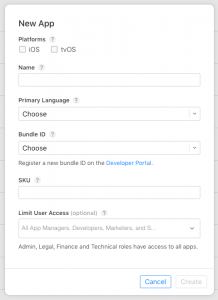
Configurare l’applicazione
Affinché l’applicazione possa essere distribuita è necessario compilare tutti i campi informativi che compongono la “Pagina prodotto” e tutte le informazioni di vendita. Per maggiori informazioni è possibile leggere la guida Apple: Guida di Apple sulla pagina prodotto di App Store
App Information
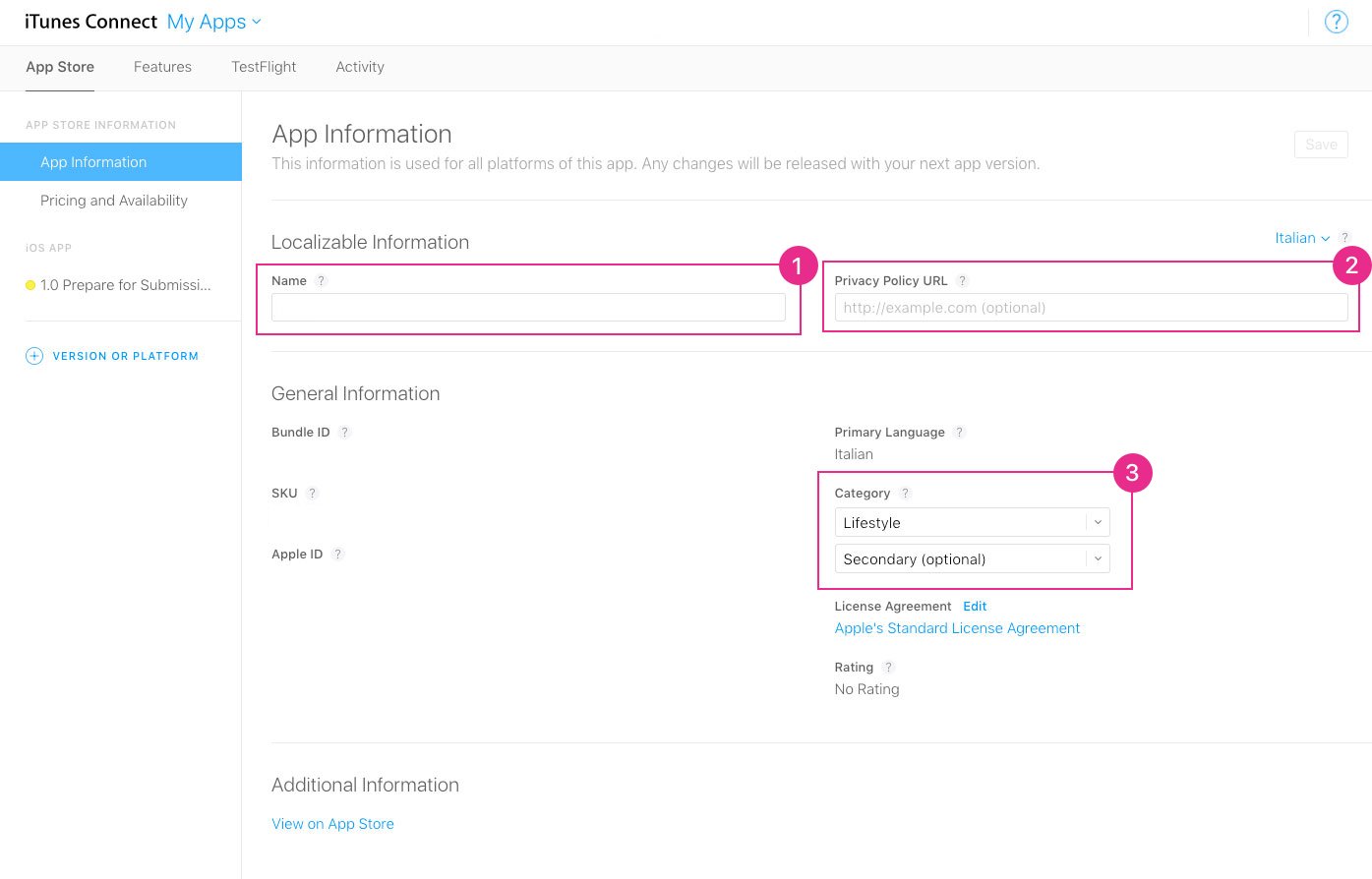
- Nome dell’applicazione (sarà pre-compilato con la scelta precedente).
- Indirizzo Web delle Privacy Policy. Se previste dall’app è necessario inserirle qui.
- Categoria dell’applicazione. È possibile scegliere fino a due categorie, una principale ed una secondaria tra quelle disponibili. È possibile avere una lista esauriente qui: Guida di Apple alle categorie di App Store
Pricing and Availability
- È possibile scegliere un range di prezzi di vendita dell’applicazione, da 0€ (gratis) a 999€.
- Disponibilità territoriale. È possibile scegliere in quale stato o territorio vendere l’applicazione, in tutto il mondo piuttosto che solo in Italia. È anche possibile definire se l’applicazione può essere scontata per gli studenti.
Pagina Prodotto
Tutta questa sezione compone la pagina prodotto, cioè quella pagina che poi sarà visibile su App Store dagli utenti
Molti dei dati inseriti in questa sezione hanno una forte valenza SEO e sono segnalati con il tag SEO
- SEO Screenshot. Queste sono le 5 immagini che si vedono sullo Store e raccontano l’applicazione all’utente. Devono catturare l’attenzione per far scaricare l’app. È possibile inserire anche un video dell’applicazione. Altre informazioni qui: Guida Apple sulle immagini di anteprima di App Store
- SEO Descrizione dell’applicazione. Questo è il testo mostrato nella pagina prodotto. Descrive a cosa serve e come funziona. Le prime righe sono importantissime perché sono quelle visualizzate inizialmente prima del pulsante “leggi di più”.
- SEO Parole chiave. Queste sono le parole chiave usate dal motore di ricerca durante il primo algoritmo di ricerca ed è quindi importantissimo compilarle in modo strategico. Attenzione: il limite è di 100 caratteri.
- Indirizzo di supporto e marketing. Il primo è obbligatorio e solitamente si assegna il sito web del prodotto. Il secondo è opzionale.
- Build dell’app. Da qui si sceglie, se disponibile, la versione dell’applicazione da inviare su App Store. Queste build vengono solitamente inviate su iTC dallo sviluppatore.
- SEO Icona dell’applicazione. Molto importante perché è la prima cosa che l’utente vedere dell’applicazione.
- Informazioni sul copyright dell’applicazione. Si segnala l’anno e la proprietà intellettuale del prodotto.
- Informazioni di contatto. Si devono inserire tutte le informazioni di contatto del produttore/venditore. Questi dati saranno utilizzati in caso di problemi con l’applicazione.
- Si deve segnalare il content rating dell’applicazione, cioè il tipo di contenuti che si troveranno all’interno dell’applicazione (vedi figura)
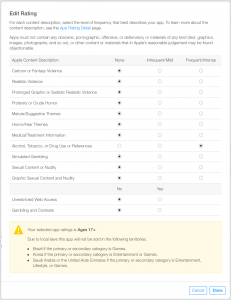
- Informazioni per il Review Team. Il Review Team è un gruppo di ingegneri Apple che si occupa di revisionare l’app prima di renderla disponibile su App Store.
Controllano il tipo di applicazione, e se è stata realizzata seguendo le loro linee guida.
Possono approvarla oppure segnalare dei problemi che dovranno essere risolti prima della pubblicazione.
Le informazioni scritte in questo form sono necessarie per dare loro l’opportunità di contattare il produttore o lo sviluppatore.
Se l’applicazione lo prevede, è necessario fornire delle credenziali di test per dare loro modo di testare l’applicazione in ogni sua parte. - È possibile decidere se pubblicare l’applicazione in automatico quando viene approvata dal Review Team, pubblicarla in automatico in una specifica data ed orario oppure pubblicarla a mano.
Inviare l’applicazione al Review Team e pubblicarla
Una volta compilati tutti i campi basta premere sul pulsante “Submit for Review” ed attendere il responso del Review Team.